如何重装电脑系统win7系统教程
- 分类:Win7 教程 回答于: 2022年05月27日 11:12:07
简介
如何重装电脑win7系统?目前还有很多网友喜欢win7系统,因此有给电脑重装win7系统的需求.有小伙伴想了解电脑系统怎么重装win7系统,今天小编就把重装win7习题的步骤教程分享给大家。
工具/原料
系统版本:win7系统
软件版本:系统之家一键重装工具
方法
1.首先在电脑上下载好安装系统之家一键重装工具,然后双击运行该软件,在一键装机下点击系统重装,进入下一步。
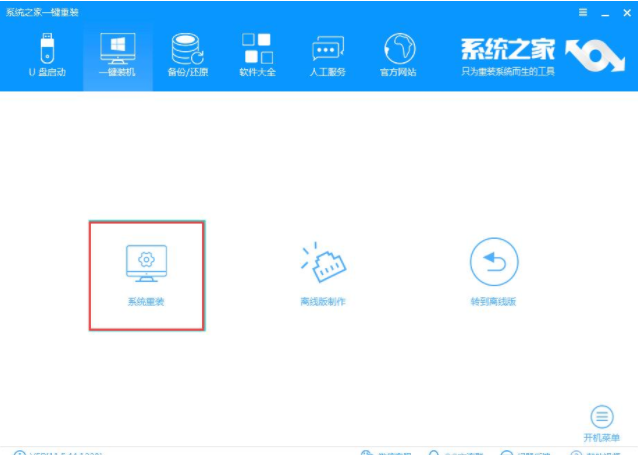
2.软件会自动检测环境,检测完毕后点击下一步。
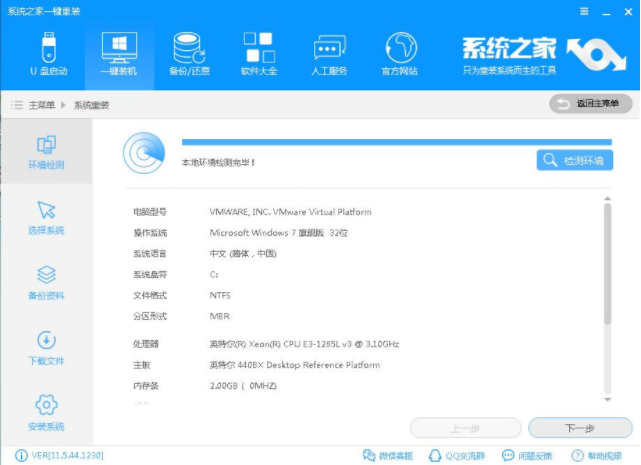
3.选择需要安装的win7系统,点击下一步。
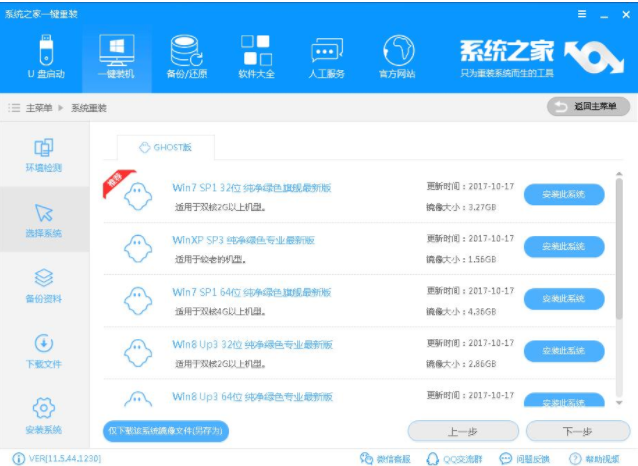
4.然后勾选电脑中的重要资料,点击下一步开始备份。
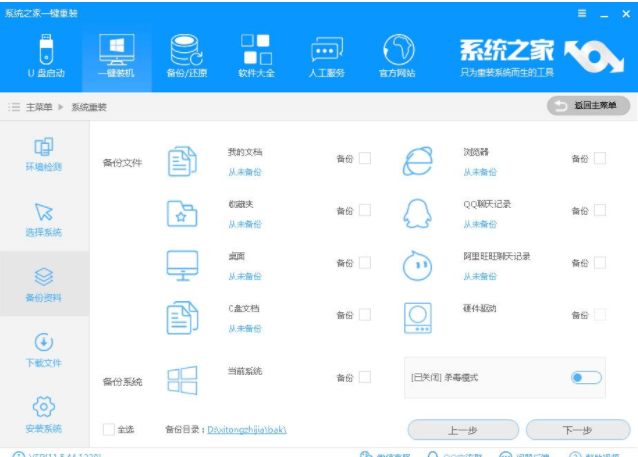
5.在备份电脑资料的同时,软件也会自动下载刚才选择好的win7系统,耐心等待完成即可。
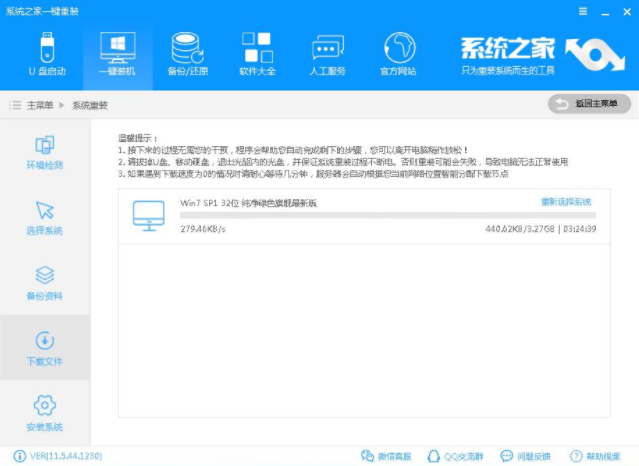
6.系统下载完毕后点击立即重启按钮,进入下一步。
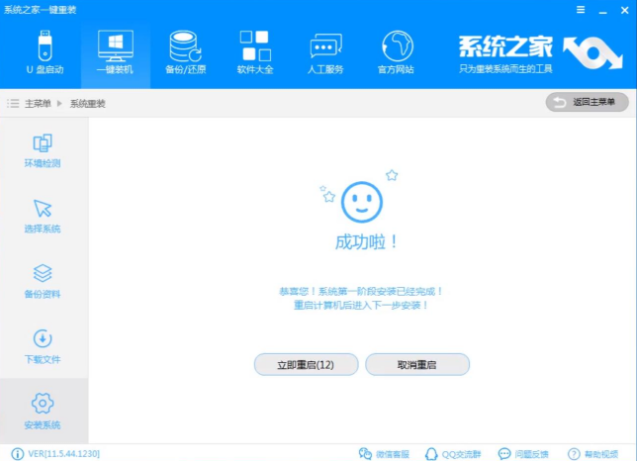
7.进入win7系统重装过程,耐心等待系统安装完毕就可以了。

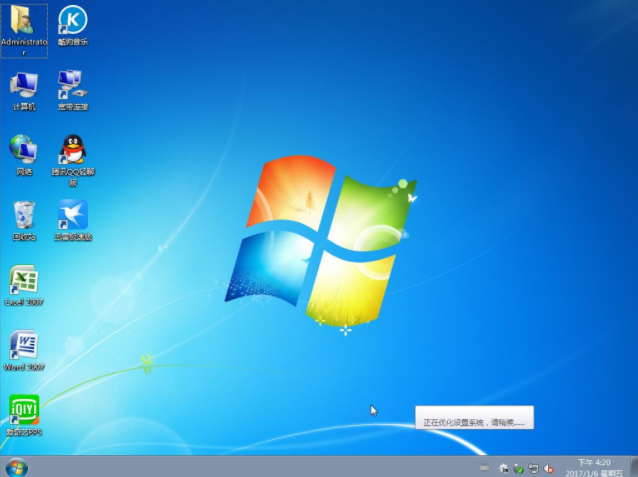
总结
1、下载安装系统之家一键重装工具,打开软件选择电脑操作系统;
2、备份电脑资料;
3、下载完毕后重启电脑。
 有用
26
有用
26


 小白系统
小白系统


 1000
1000 1000
1000 1000
1000 1000
1000 1000
1000 1000
1000 1000
1000 1000
1000 1000
1000 1000
1000猜您喜欢
- 笔记本屏幕暗,小编教你笔记本屏幕暗怎..2018/08/04
- 鼠标右键没反应,小编教你电脑鼠标右键..2018/06/21
- 网络地址,如何查看ip地址制作步骤..2018/10/18
- 怎么重装系统Win7:全面步骤与常见问题..2024/08/20
- 小白必看:如何制作系统U盘Win7详细教程..2024/10/08
- 剪贴板在哪里,小编教你如何打开电脑剪..2018/06/21
相关推荐
- 原版Ghost win7旗舰版镜像32位系统下..2017/05/19
- 网络问题,小编教你无线适配器或访问点..2018/07/07
- win7升级win10会清除数据吗2022/02/15
- 任务管理器显示不全,小编教你电脑任务..2018/08/31
- Win7系统一键安装指南2024/01/23
- 无线鼠标不灵敏怎么办,小编教你无线鼠..2018/07/30














 关注微信公众号
关注微信公众号



